Como corrigir a mensagem do Chrome Download Proxy Script
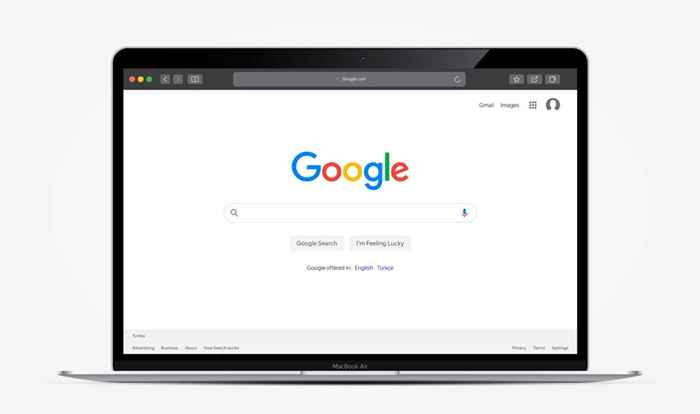
- 3410
- 360
- Robert Wunsch DVM
O Google Chrome pode desacelerar sua navegação na web tentando buscar scripts proxy, mesmo quando não precisa. Mostraremos a você como corrigir a edição de "download de proxy" do Chrome no Windows e Mac.
Você vê a mensagem "Download de script proxy" na barra de status do Google Chrome sempre que você visitar sites específicos ou alternar entre redes? Geralmente, ele aparece apenas por alguns segundos, e tudo começa a funcionar rapidamente. Mas, às vezes, fica por mais tempo, causando atrasos irritantes ou impedindo que as páginas da web carreguem completamente.
Índice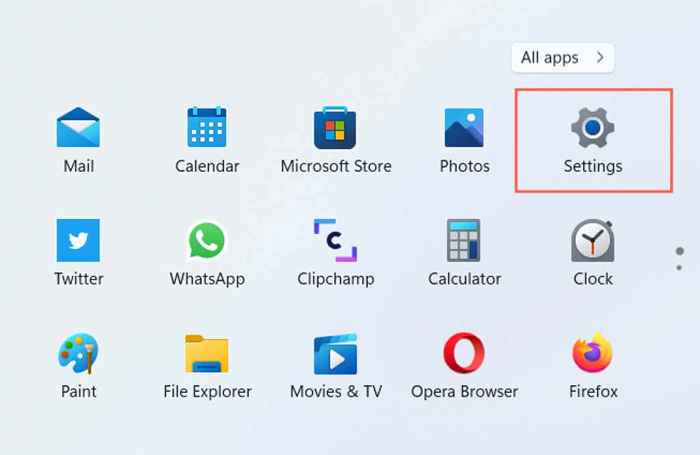
2. Selecione a categoria rotulada Rede e Internet.
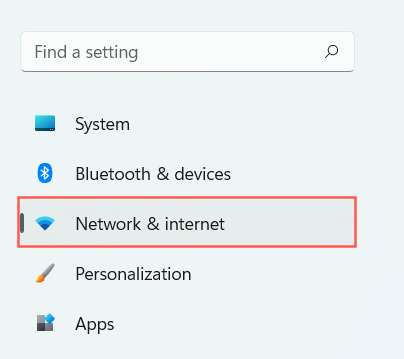
3. Role para baixo e selecione Proxy.
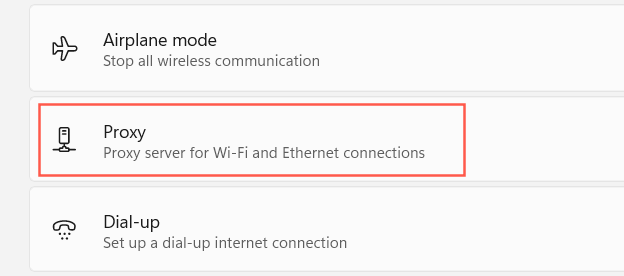
4. Desligue o interruptor ao lado de Detectar automaticamente configurações. Além disso, desative Use um script de configuração e Use um servidor proxy se ativo.
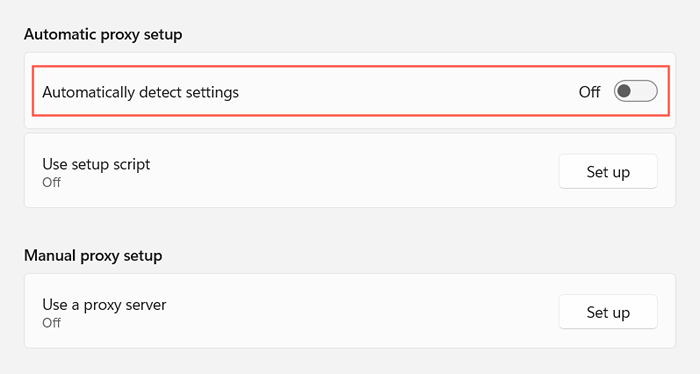
5. Saia do aplicativo de configurações.
Como alternativa, você pode chegar à tela na etapa 4 através da página de configurações do Chrome. Basta abrir o Menu Chrome (selecione o ícone com três pontos à direita da barra de endereço) e escolha Configurações. Em seguida, selecione Avançado > Sistema na barra lateral. Em seguida, escolha Abra as configurações de proxy do seu computador.
Desative as configurações de proxy via opções da Internet
Se você tiver problemas para carregar as configurações do Windows 10/11 ou usar uma versão mais antiga do Windows no seu PC, poderá usar as propriedades da Internet para impedir o Chrome de procurar proxies. Fazer isso:
1. Abra o Menu Iniciar, tipo opções de Internet, e pressione Digitar.
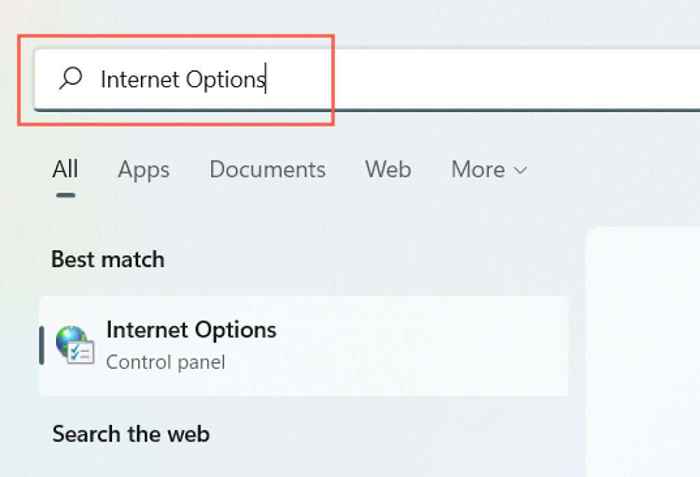
2. Mude para o Conexões aba.

3. Selecione os Configurações de lan botão abaixo Configurações de rede de área local (LAN).
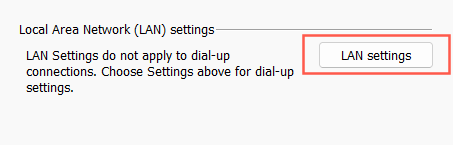
4. Limpe a caixa de seleção ao lado de Detectar automaticamente configurações. Além disso, desmarque o Use o script de configuração automática e Use um servidor proxy para sua LAN Caixas se ativas.
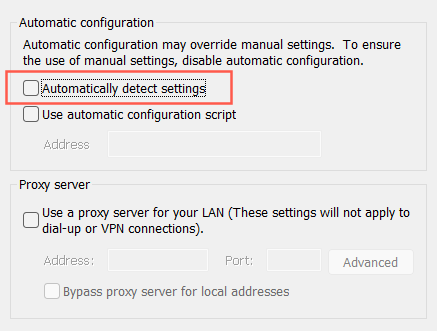
5. Selecione OK.
Corrija o Chrome Download Proxy Script Issue no Mac
Suponha que o problema "Download Proxy Script" ocorra usando o navegador da Web do Google Chrome em um Mac. Como em um PC, você deve desativar a detecção automática de proxy nas configurações de rede do MacOS para resolver o problema. Fazer isso:
1. Abra o Menu da Apple e selecione Preferências do Sistema.
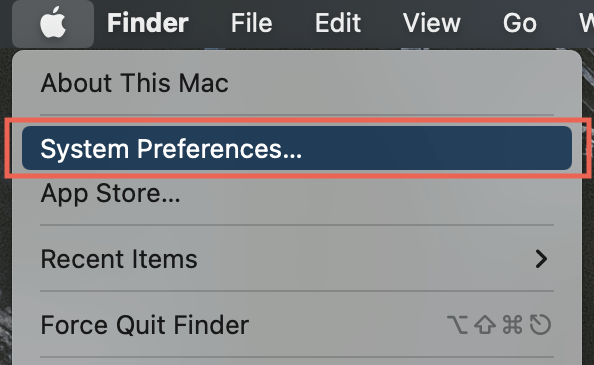
2. Selecione os Rede categoria na parte inferior esquerda da janela.
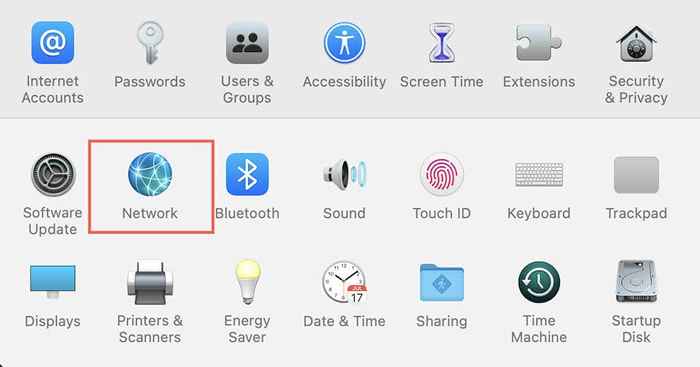
3. Selecione sua conexão com a Internet (Wi-fi ou Ethernet) no painel esquerdo.
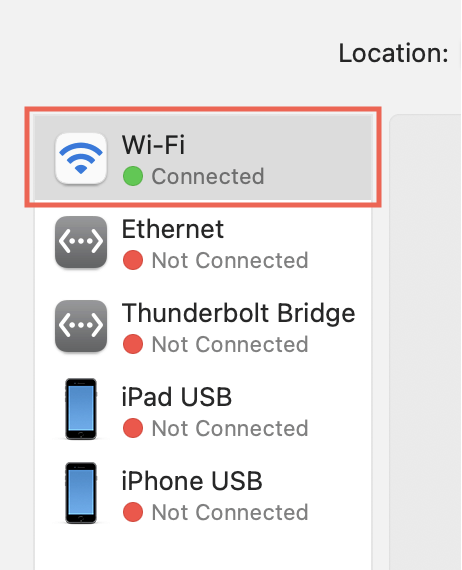
4. Selecione os Avançado botão.
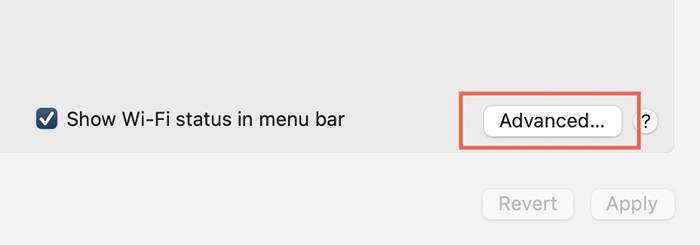
5. Mude para o Proxies aba.

6. Desmarque a caixa ao lado de Descoberta de proxy de automóvel. Além disso, desative Configuração automática de proxy e quaisquer outros protocolos se ativos.
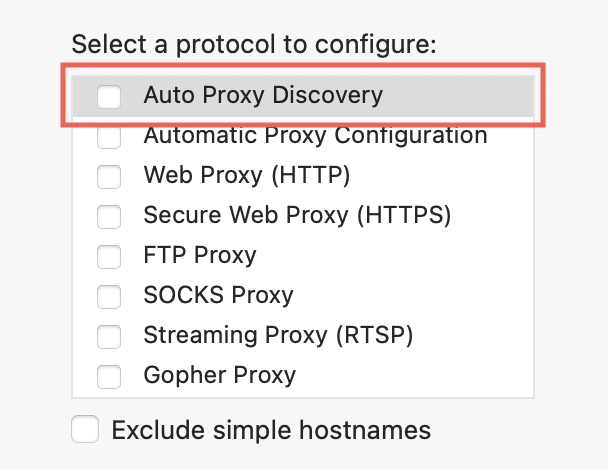
7. Selecione OK.
Você também pode chegar às configurações de proxy do seu Mac na Etapa 5 via Chrome. Basta abrir o Menu Chrome e selecione Configurações > Configurações avançadas > Sistema > Abra as configurações de proxy do seu computador.
O que mais você pode fazer?
Solução de problemas O erro de "download de proxy" do Chrome no Windows e Mac pode ser tão fácil quanto desativar suas configurações de proxy. Raramente, no entanto, você pode querer acompanhar as seguintes correções:
- Reinicie seu computador e roteador.
- Redefinir roteador.
- Ligue o cache do DNS.
- Execute uma varredura anti-malware.
- Identificar e remover extensões de navegador conflitantes.
- Redefina as configurações de rede do seu computador.
Se isso ocorrer em uma rede organizacional, entre em contato com o administrador de seus sistemas para obter um endereço de script de proxy ou os detalhes corretos de configuração manual de proxy.
- « Como criar e usar um atalho do modo de suspensão Windows 10/11
- Como cancelar sua assinatura do Microsoft 365 »

